GNU Image Manipulation Program (GIMP) este un software gratuit de editare a imaginilor, multiplatformă, open-source. GIMP funcționează atât pe macOS, cât și pe Windows. GIMP fiind software gratuit, îl face o opțiune excelentă de utilizat pentru editarea imaginilor. GIMP poate fi folosit de fotografi, ilustratori, designeri grafici ca GIMP ca o mulțime de pluginuri terțe. Acest lucru face din GIMP un instrument gratuit sofisticat și util. Într-un instrument de editare a imaginilor, poate fi necesar să aveți fonturi diferite pentru a edita imaginile. GIMP are un set de fonturi încorporate. Dar dacă doriți să adăugați un set de fonturi diferit, să vedem cum să descărcați și să instalăm fonturi noi pentru a le folosi în GIMP.
Pași pentru descărcarea și instalarea fonturilor în GIMP
Pasul 1: Accesați https://fonts.google.com/ și căutați setul de fonturi pe care doriți să îl utilizați în GIMP.

Pasul 2: Selectați fontul și deschideți-l. Puteți vedea detalii despre font și puteți tasta verifica cum arată fontul. După ce ați găsit fontul necesar, faceți clic pe Descărcați Family buton.

Pasul 3: Extrageți fișierul zip descărcat.
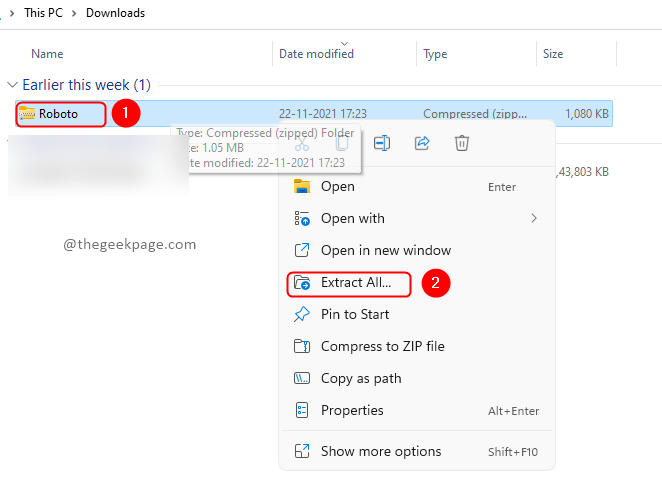

Pasul 4: Acum deschideți aplicația GIMP, accesați Editați | ×, și selectați Preferințe.
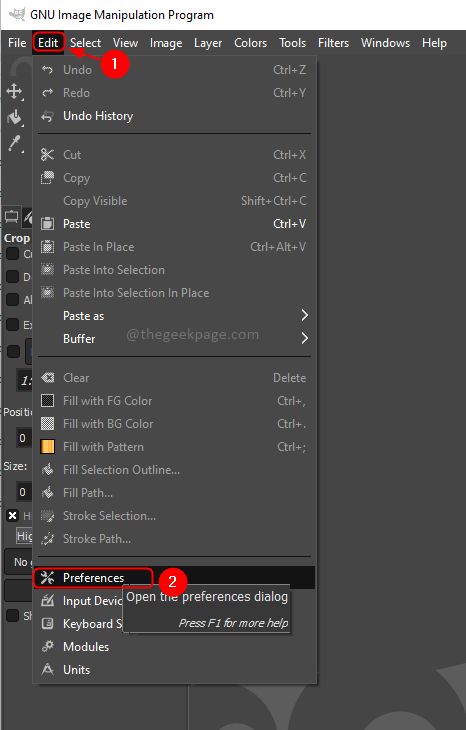
Pasul 5: În fereastra Preferințe, accesați Foldere din meniul din stânga și faceți clic pe Fonturi inauntru.

Pasul 6: Puteți selecta oricare dintre căi și puteți deschide locația folderului făcând clic pe Scum locația fișierului în managerul de fișiere buton.

Notă:
1: Puteți verifica dacă folderul cu fonturi există sau nu uitându-vă la indicatorul din partea de sus. Asigurați-vă că folderul există.
2: Dacă nu sunteți sigur ce folder trebuie să copiați fișierele cu fonturi, copiați în toate căile.
Pasul 7: Faceți clic pe Fonturi folder pentru a-l deschide și inserați toate fișierele de font extrase în acest folder.


Pasul 8: Treaba ta este gata. Pentru a utiliza fontul, faceți clic pe Windows și selectați Dialoguri de andocare din meniu și faceți clic pe Fonturi din submeniu. În dialogul pentru fonturi, căutați fontul nou adăugat și selectați-l.

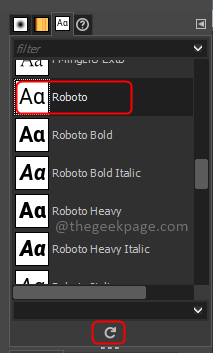
Notă: Puteți face clic pe butonul de reîmprospătare de mai jos dacă nu găsiți fonturile nou adăugate.
De asemenea, puteți instala fonturile deschizând fișierul de fonturi descărcat și făcând clic pe instalare. Acest lucru va instala fontul în sistem și va fi disponibil pentru toate aplicațiile, inclusiv GIMP. Aceasta este o modalitate alternativă și simplă. Dar este recomandat să folosiți metoda anterioară.
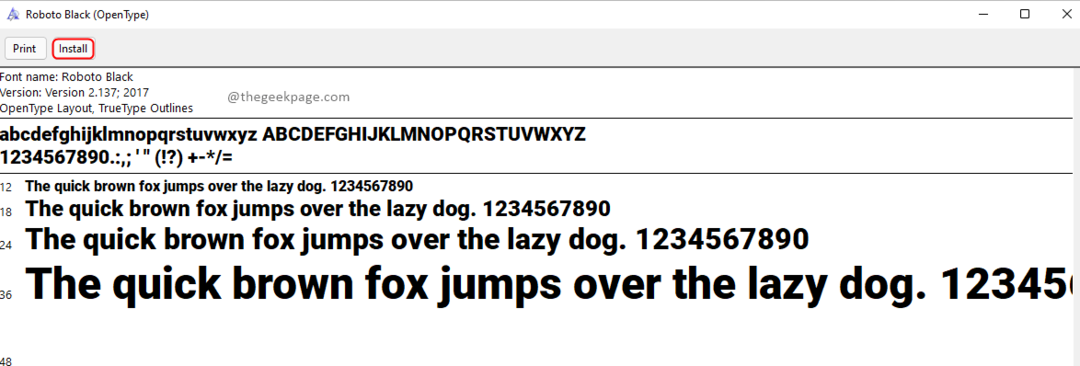
Vă mulțumesc că ați citit. Spuneți-ne în comentarii ce părere aveți despre utilizarea GIMP. Lectura placuta!!


